Как исправить код ошибки: DLG_FLAGS_INVALID_CA
Пользователи Интернета не имеют представления о происхождении или причине кода ошибки DLG_FLAGS_INVALID_CA. У этой ошибки несколько причин. Однако основные причины включают проблемы с установкой веб-сертификата, истечение срока действия веб-сертификата, отсутствие обновления администратором или веб-сайт, который вы посещаете, менее безопасен или содержит вредоносный контент. В любом из этих сценариев ошибка DLG_FLAGS_INVALID_CA служит средством защиты от сбоев, чтобы предотвратить попадание вредоносного содержимого на ваш компьютер.
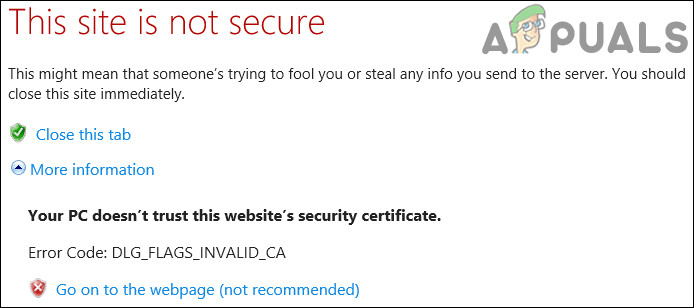 DLG_FLAGS_INVALID_CA ошибка
DLG_FLAGS_INVALID_CA ошибка
Программы для Windows, мобильные приложения, игры - ВСЁ БЕСПЛАТНО, в нашем закрытом телеграмм канале - Подписывайтесь:)
В большинстве случаев есть возможность перейти на веб-сайт (не рекомендуется). Следовательно, если эта опция недоступна, ниже указаны решения.
Открыть веб-сайт в другом браузере
Первый шаг, который вы должны сделать после получения этой ошибки, – открыть веб-сайт в другом браузере. Однако, если веб-сайт загружается в другом браузере, попробуйте выполнить следующий шаг. Если веб-сайт по-прежнему не загружается в другом браузере, ошибка связана с вашей системой. Затем попробуйте остальные варианты ниже.
Очистить кеш браузера
Иногда кеш в браузерах может вызывать проблемы с установленными сертификатами. Решение в этом случае – очистить кеш браузера, в котором веб-сайт вызывает проблему. Впоследствии, на всякий случай, может оказаться целесообразным очистить кеш всех установленных браузеров. В этом решении мы будем работать с Microsoft Edge и Google Chrome.
Для Google Chrome
- Сначала вставьте URL-адрес chrome: // settings / clearBrowserData в адресную строку.
- Затем убедитесь, что выбран параметр Кэшированные изображения и файлы.
 Нажмите Очистить данные
Нажмите Очистить данные - Более того, вы можете установить диапазон в зависимости от времени, прошедшего с момента последнего обновления или начала проблемы.
- Наконец, нажмите Очистить данные.
Для Microsoft Edge
- Сначала вставьте URL-адрес edge: // settings / privacy в адресную строку.
- В разделе «Очистить данные просмотра» нажмите «Выбрать, что очистить».
 Очистить данные просмотров
Очистить данные просмотров - Затем убедитесь, что установлен флажок Кэшированные изображения и файлы.
 Нажмите Очистить сейчас
Нажмите Очистить сейчас - Кроме того, вы можете установить диапазон в зависимости от времени с момента последнего обновления или начала проблемы.
- Наконец, нажмите Очистить сейчас.
Проверьте, синхронизированы ли системное время и дата
Самая большая причина ошибки неверного сертификата – системная дата и время не синхронизированы. Хотя это может показаться незначительной проблемой, сертификаты зависят от системного времени и даты. Если они не синхронизированы, сертификаты воспринимают систему как устаревшую. Чтобы убедиться, что системное время и дата синхронизированы
- Сначала щелкните правой кнопкой мыши панель задач Windows 10, где находится время.
- Затем нажмите Настроить дату / время.
 Настроить дату и время
Настроить дату и время - Если параметр «Установить время автоматически» не включен, обязательно включите его.
 Включить Автоматически устанавливать время и синхронизировать время
Включить Автоматически устанавливать время и синхронизировать время - Затем установите флажок Синхронизировать часы, когда была последняя синхронизация.
- Если последняя синхронизация была некоторое время назад, нажмите «Синхронизировать».
Кроме того, убедитесь, что вы выбрали правильный часовой пояс.
Изменить параметры Интернета
Хотя вы, возможно, не сталкивались с этой проблемой раньше, как указано выше, обновления для браузера или Windows могут вызывать проблемы с интернет-сертификатами. Более того, обновления Windows могут вызывать изменения в некоторых системных настройках. Однако это решение – скорее обходной путь, чем решение. Это решение рекомендуется, только если у вас установлен антивирус. Чтобы изменить параметры Интернета на вашем компьютере
- Сначала нажмите клавишу Windows и введите Свойства обозревателя.
 Тип Свойства обозревателя
Тип Свойства обозревателя - Затем перейдите на вкладку «Дополнительно».
 Вкладка Internet Properties Advanced
Вкладка Internet Properties Advanced - Прокрутите вниз в настройках.
- Затем в разделе «Безопасность» снимите флажок «Предупреждать о несоответствии адреса сертификата» *.
 Несоответствие адреса сертификата
Несоответствие адреса сертификата - Наконец, перезагрузите компьютер.
- Надеюсь, ваша проблема будет решена.
Программы для Windows, мобильные приложения, игры - ВСЁ БЕСПЛАТНО, в нашем закрытом телеграмм канале - Подписывайтесь:)

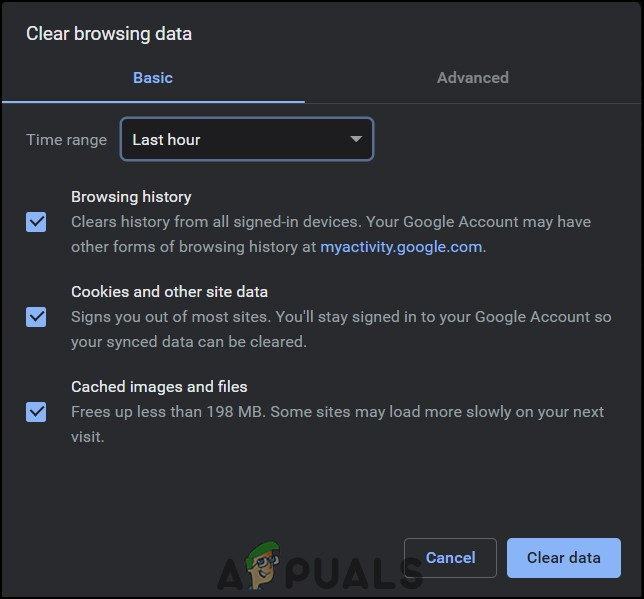 Нажмите Очистить данные
Нажмите Очистить данные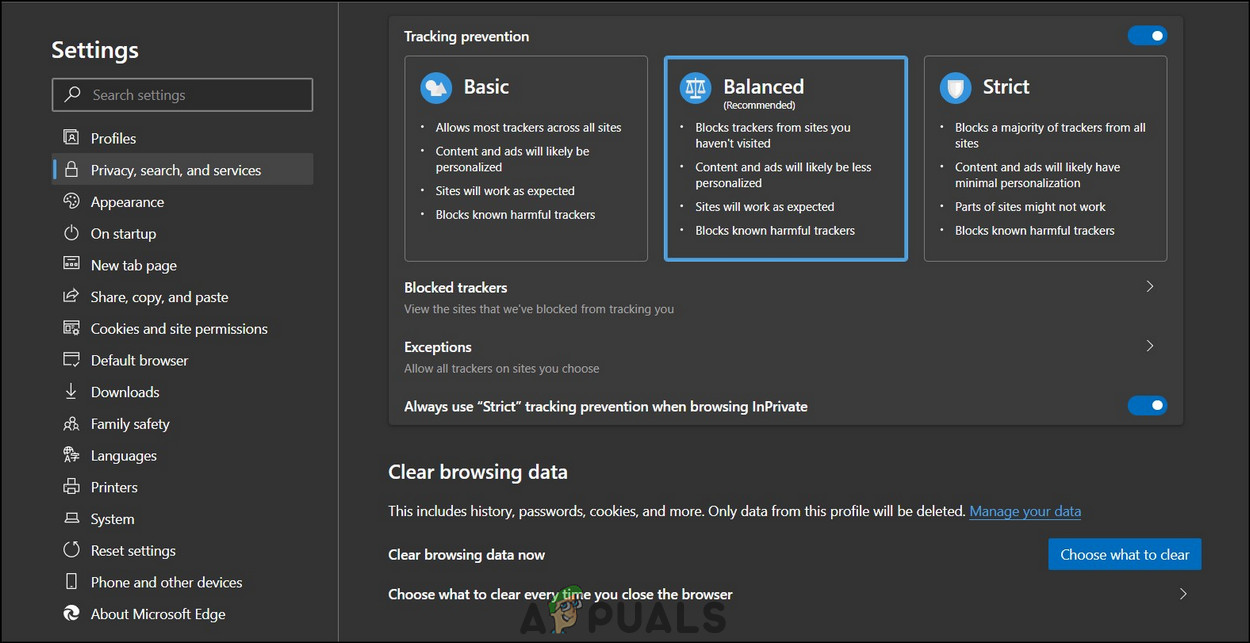 Очистить данные просмотров
Очистить данные просмотров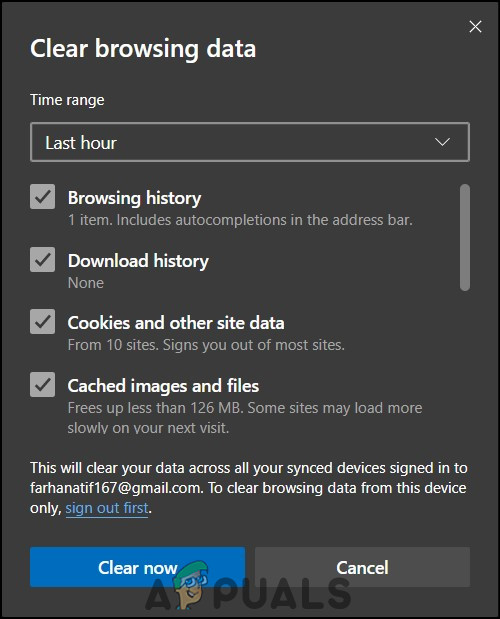 Нажмите Очистить сейчас
Нажмите Очистить сейчас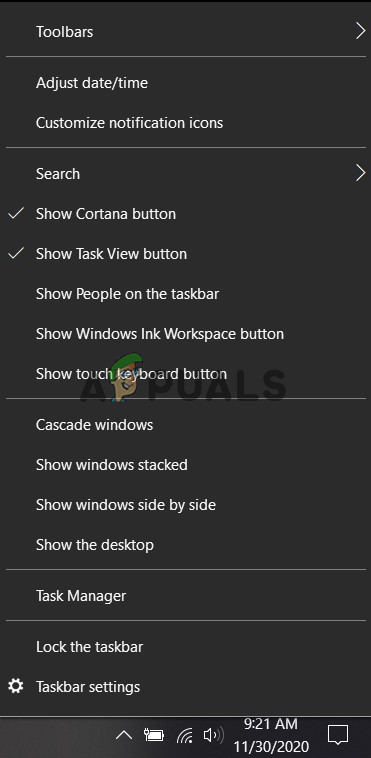 Настроить дату и время
Настроить дату и время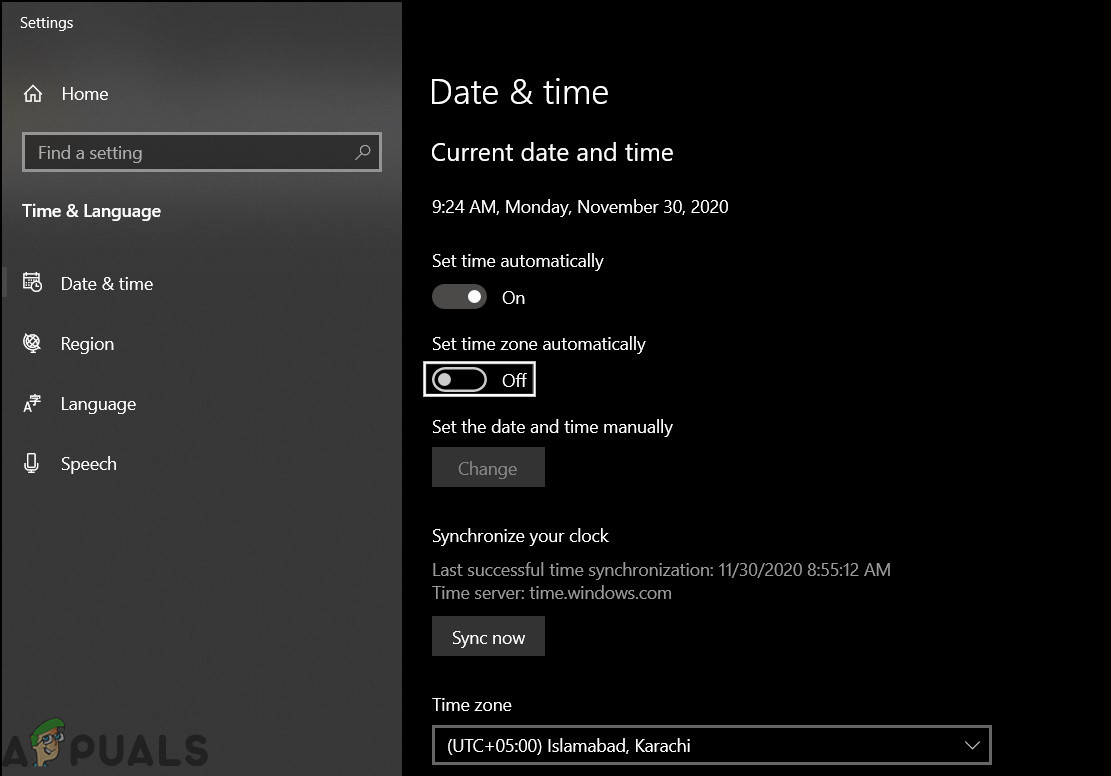 Включить Автоматически устанавливать время и синхронизировать время
Включить Автоматически устанавливать время и синхронизировать время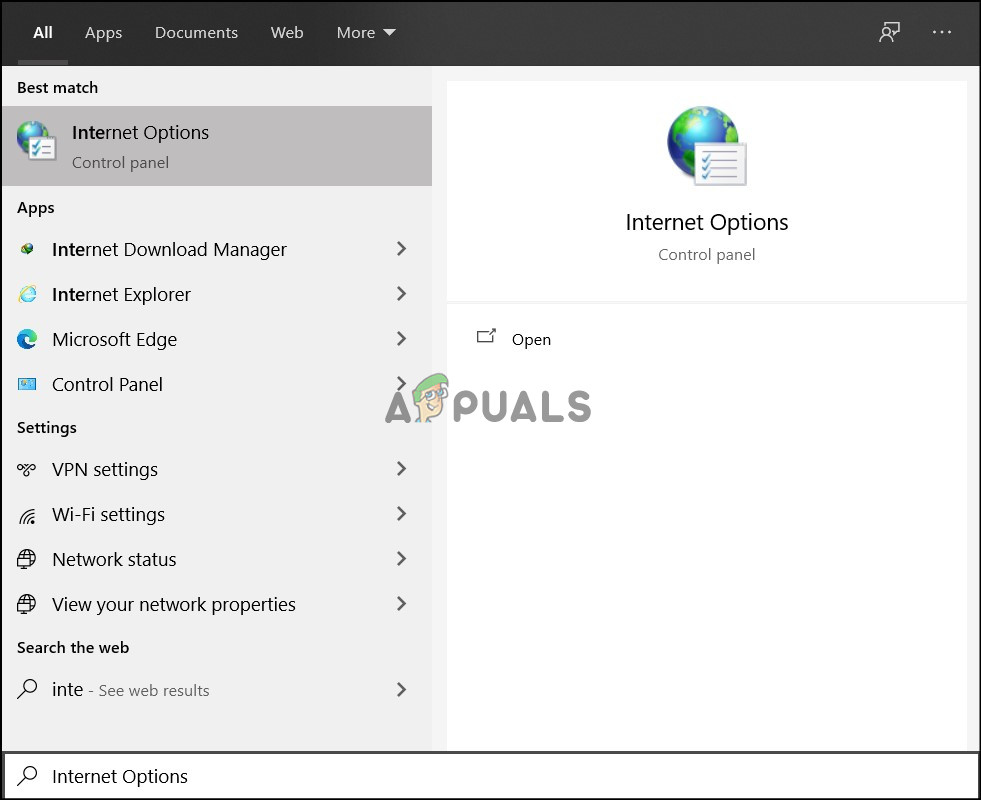 Тип Свойства обозревателя
Тип Свойства обозревателя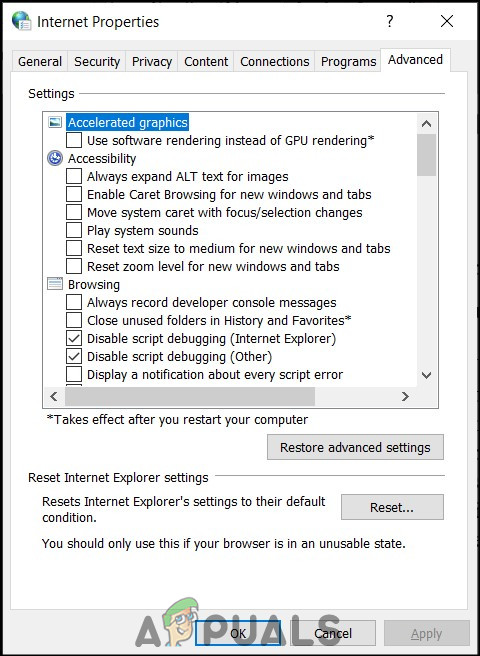 Вкладка Internet Properties Advanced
Вкладка Internet Properties Advanced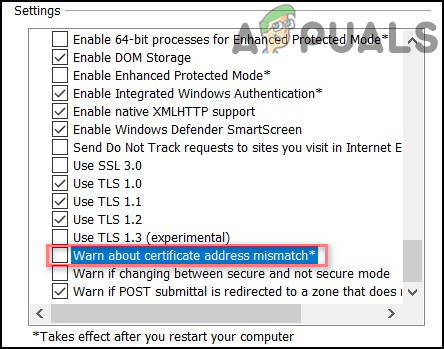 Несоответствие адреса сертификата
Несоответствие адреса сертификата